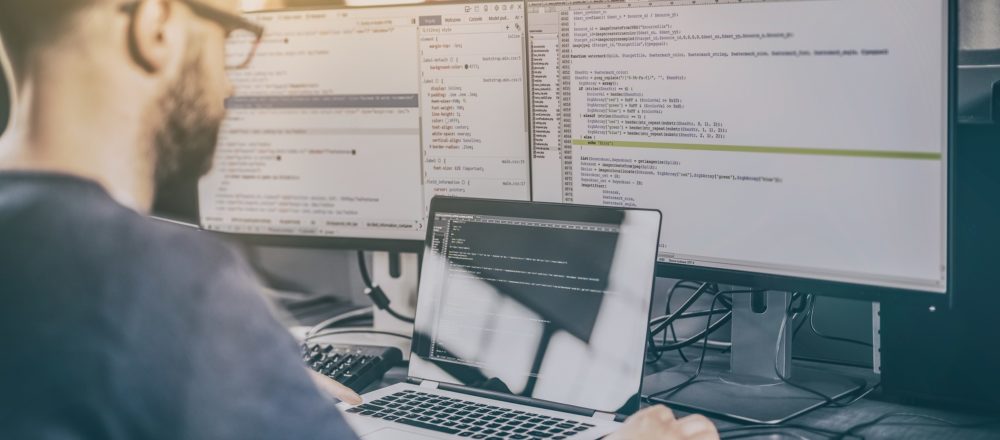Für viele Leute ist das, was ich hier beschreibe, trivial und nicht mehr
erwähnenswert.
In diesem Fall bitte einfach nicht weiterlesen
![]()
Für den Rest möchte ich kurz erläutern,
wie man in E-Mails Verknüpfungen auf URLs, E-Mail-Adressen und freigegebene
Ordner erstellen kann.
URLs
Tippt man einfach eine URL mit vorangestellten
http:// ein, also z. B. http://www.assono.de/, konvertiert Lotus Notes
die URL beim Speichern automatisch in eine Verknüpfung, so dass ein Klick
darauf die entsprechende Web-Seite öffnet. Allerdings hat man so keine
Kontrolle über den Stil (Farbe bleibt erhalten, Verknüpfung wird unterstrichen,
Unterstrich blinkt grün - magenta !)
Möchte man aber die Formatierung selbst
in die Hand nehmen oder soll ein anderer Text - und nicht die URL - dargestellt
werden, muss man etwas mehr tun:
- Den Text schreiben (z. B. "Details finden Sie auf unseren Web-Seiten")
- Den Teil selektieren, der zum Link werden soll (z. B. "Web-Seiten")
- Per Erstellen - Hotspot - Verknüpfungs-Hotspot... selbigen erstellen
- Im Eigenschaftsdialog Hotspot-Ressourcenverknüpfung, 1. Reiter "Hotspot-Info", Inhalt im Feld "Wert" die URL eingeben.
- Die Verknüpfung ggf. noch formatieren (z. B. hellblau, unterstrichen)
E-Mail-Adressen
Die Verknüpfung auf E-Mail-Adressen
ist genauso einfach:
- Den Text schreiben (z. B. "Kontaktieren Sie uns unter info@assono.de")
- Den Teil selektieren, der zum Link werden soll (z. B. "info@assono.de")
- Per Erstellen - Hotspot - Verknüpfungs-Hotspot... selbigen erstellen
- Im Eigenschaftsdialog Hotspot-Ressourcenverknüpfung, 1. Reiter "Hotspot-Info", Inhalt im Feld "Wert" "mailto:" gefolgt von der E-Mail-Adresse eingeben (z. B. "mailto:info@assono.de")..
- Die Verknüpfung ggf. noch formatieren (z. B. hellblau, unterstrichen)
Freigegebene Ordner
Innerhalb eines Unternehmens möchte
man ja auch gerne mal einen Verweis auf einen bestimmten Ordner auf einem
Datei-Server verschicken. Dafür ist der sogenannte UNC-Pfad recht nützlich.
Er besteht aus zweimal Backslash "\", dem Server-Namen, noch
einmal Backslash "\" und dem Freigabenamen, also z. B. "\\Server-1\Transfer".
Schreibt man jetzt einfach nur den UNC-Pfad
in die E-Mail, so muss der Empfänger noch manuell ein Explorer-Fenster
öffnen und den Pfad dort eingeben oder über die Zwischenablage dorthin
kopieren.
Man kann es ihm aber auch einfacher
machen:
- Sichtbaren Text schreiben (z. B. "Sie finden die Dokumente auf dem Server-1 im Ordner Transfer.")
- Den Teil selektieren, der zum Link werden soll (z. B. "Server-1 im Ordner Transfer")
- Per Erstellen - Hotspot - Aktions-Hotspot... selbigen erstellen
- Folgende Formel eingeben: @Command([Execute];
"Explorer.exe";
"\\\\Server-1\\Transfer")
(Achtung: jedes Backslash "\" muss verdoppelt werden!) - Die Verknüpfung ggf. noch formatieren (z. B. Umrandung wegnehmen, hellblau, unterstrichen)
Die Verknüpfungen auf URLs und E-Mail-Adressen
funktionieren auch, wenn die E-Mails über das Internet verschickt werden,
die Verküpfungen auf freigegebene Ordner nur innerhalb von Notes-E-Mails,
also im allgemeinen nur innerhalb einer Firma.
[]